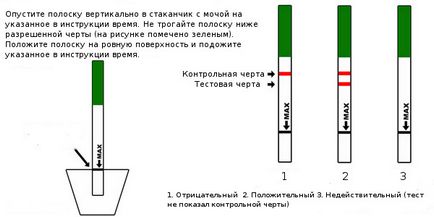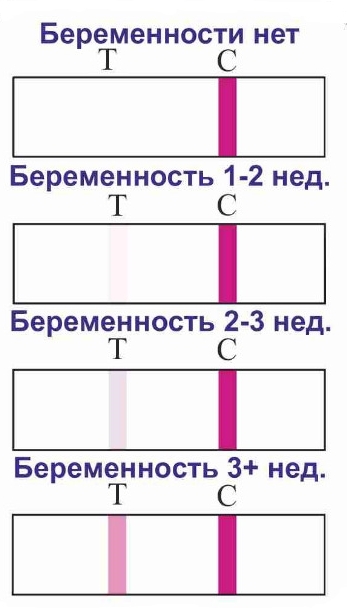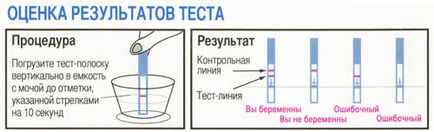
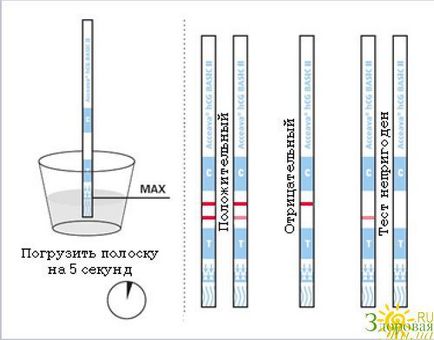
Кращі новини сайту
Так як створення звичайних тестів теж викликає труднощі у багатьох, то буде ще ряд інструкцій, як зробити тести того чи іншого типу. Ця інструкція присвячена тестам на знання. тобто тестів, де до кожного питання є правильні і неправильні відповіді.
Щоб зробити тест, натисніть на кнопку «Управління» у верхньому помаранчевому меню:
Всі звичайні тести, де треба вибрати один варіант відповіді з декількох запропонованих, знаходяться в меню Тести.
Перед тим, як створювати тест, обов'язково прочитайте «Вимоги до тестів».
Додати новий тест
Щоб додати новий тест-вставку, треба натиснути на посилання «Додати тест». Під посиланням відкриється поле «Назва тесту», в яке треба буде ввести назву тесту, наприклад «Наскільки ти знаєш актрису таку-то» або «Чи знаєш ти серіал такий-то». І натиснути на кнопку «Додати тест».
Мій тест для прикладу буде називатися «Як добре ти знаєш казку Ріпка?».

Через 1-2 секунди тест з'явиться в списку тестів:
Перша колонка - це унікальний номер тесту (його ID). Якщо у вас є якісь питання по конкретному тесту, то обов'язково мені пишіть його номер, тому що за словами «мій тест» я вгадати тест не можу.
Щоб почати редагування тесту, натисніть на найпершу з цих кнопок - «Редагувати»:.
Крок 1: Опис, тип і параметри тесту
Додайте трохи опис, яке приверне інших учасників сайту. Це поле необов'язкове, але красиве опис і тематична картинка дуже прикрашають текст.
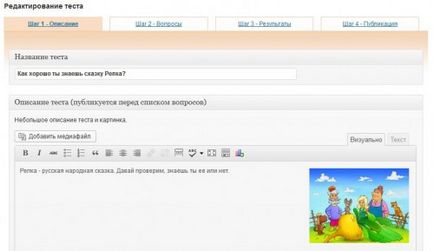
Для тестів на знання вибирайте тип тесту 123.
Обов'язково відзначте галочкою поле «Показувати користувачу, скільки саме він набрав балів в тесті. (Тільки для тестів 123) ». Це поле потрібно, щоб при проходженні тесту учасник побачив, скільки саме балів він набрав (наприклад: «Ви набрали 95 балів з 100»).
Бажано відзначити галочкою поле «Виводити відповіді до питань у випадковому порядку». Нецікаво відповідати на тест, де до всіх питань спочатку йде правильну відповідь, а потім всі інші. З цієї галочкою ви точно можете бути впевнені, що цього не станеться.
Відзначати чи ні поле «Виводити питання тесту у випадковому порядку» - вирішуйте самі.
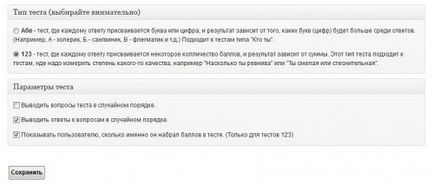
Крок 2: Питання і відповіді
У Кроці 2 треба додати питання по темі тесту. Пот текстом питання додаються відповіді.
У маленькі зелених полях вписуються бали за відповіді! Це написано в описі сторінки, але чомусь ніхто не читає ...
У великі білі поля вписуються самі відповіді.
У тестах на знання навпроти правильних відповідей ставте цифру 1. Навпаки неправильних - 0. Таким чином, кількість набраних балів за тест буде відповідати кількості отвеченних питань, і це дуже спростить вам надалі роботу з результатами, а учасники будуть точно знати, на скільки питань вони відповіли правильно.
Наприклад, у мене вийшло ось так:
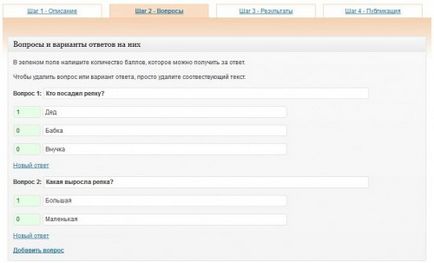
Якщо ви додали зайвий відповідь, то видаліть текст відповіді. Щоб видалити питання з відповідями, досить видалити текст питання. Не забудьте натиснути кнопку зберегти.
Найпоширеніші помилки при заповненні цих полів, це:
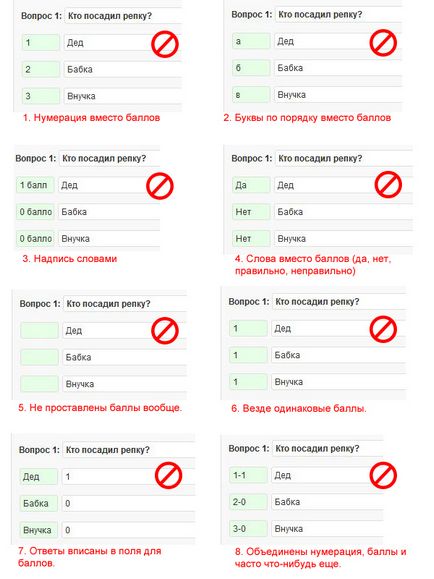
Крок 3 - Результати
Якщо ви правильно заповнили питання, то Крок 3 зустріне вам таким написом:
Мінімальна кількість балів в цьому тесті: 0.
Максимальна кількість балів у цьому тесті: 7.
Це означає, що в моєму тесті учасник може набрати від 0 до 7 балів (у вас числа можуть бути інші, звичайно ж). Залишилося тільки вписати самі результати, яких повинно бути кілька (а не один для всіх.
Найбільшу трудність викликає проставлення балів «від і до». Давайте подивимося, як же комп'ютер вибирає результат тесту.
Людина проходить тест і отримує, наприклад, 5 балів. Комп'ютер шукає результат, в якому мінімальне значення балів ( «від») було б одно або більше 5, а максимальне значення балів ( «до») - менше або дорівнює 5. Якщо він знаходить кілька таких результатів, то бере будь-який, тому при неправильному заповненні цих полів учасники з однаковими балами можуть отримати абсолютно різні результати. Тобто кожній сумі балів за тест повинен відповідати тільки один результат.
У нашому тесті ця сума балів, як мені підказує форма тесту, може бути від 0 до 7. Уявімо всі ці варіанти в вигляді кубиків і розіб'ємо їх на групи, я це зробила двома різними варіантами, синім і зеленим:
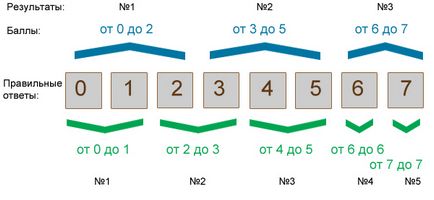
У першому варіанті можуть бути такі результати:
від 0 до 2 - Погано
від 3 до 5 - Добре
від 6 до 7 - Відмінно
У другому варіанті:
від 0 до 1 - Погано
від 2 до 3 - Так собі
від 4 до 5 - Нормально
від 6 до 6 - Добре
від 7 до 7 - Чудово
Це правильні варіанти!
Кількість результатів, їх заголовки та описи ви придумуєте самі.
Тема результату - це одне-два слово, які коротко описують результат. Не треба вписувати в цю графу багато-багато тесту. Для тексту є графа «Опис«.
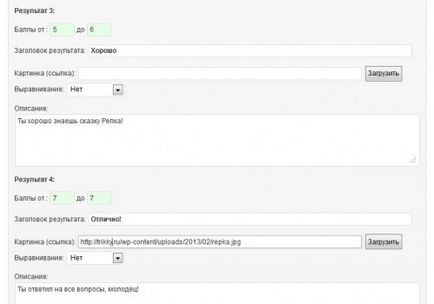
Найпоширеніші помилки при заповненні цих полів, це:
- Всі результати починаються з одного й того ж значення «від» і відрізняються тільки значеннями «до». (Таким чином результат Погано може отримати і той, хто набрав 0 балів, і той, хто набрав максимум балів.)
- Всі результати закінчуються одним і тим же значенням «до» і відрізняються тільки значеннями «від». (Навпаки, все можуть отримати відмінний результат, навіть якщо майже нічого не відповів.)
- Результати «перетинаються» між собою (2 бали ставляться і до Погано. І до Добре)
- Між результатами присутні «дірки» (Ті, хто набрав 2 або 3 бали, отримають помилку замість результату.)
- Можна набрати мінімум 0 балів, а бали починаються з 1. (Картинку не робила, але і так зрозуміло, що якщо хто-то на всі питання відповість неправильно, то тест видасть помилку, бо не знайде потрібного результату).
Для наочності картинки, як неправильно писати бали «від і до». Як правильно - написано вище.
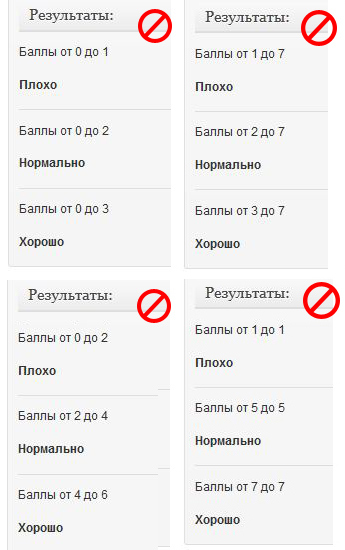
Тематичні картинки дуже прикрашають результат. Найкраще зберегти картинку на комп'ютер, а потім завантажити її за допомогою кнопки «Завантажити». Після завантаження картинки у вас з'явиться ось таке вікно:

Перевірте розмір картинки. Він не повинен перевищувати 800 пікселів, якщо картинка занадто велика, то потрібно зазначити потрібний розмір. Виберіть середній або великий розмір.
Не забудьте зберігати всі зміни.
Крок 4 - Публікація
Це дуже важливий крок, де можна подивитися, як виглядає ваш тест, перевірити його на помилки (вони ніколи тест не прикрашають), переконатися, що все картинки правильно відображаються.
Мій тест про Репку виглядає так:
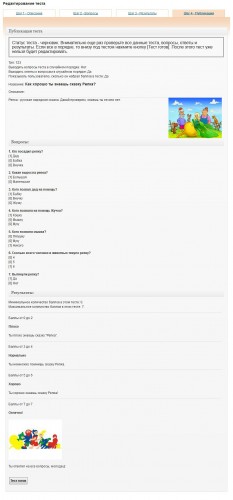
Уважно перечитайте і перевірте тест. Особливу увагу зверніть на картинки. Якщо ви додали картинки, а вони на цій сторінці не відображаються, то це означає, що картинки додані неправильно! У Firefox замість картинки повторюється текст заголовка, в хром - розбита картинка:
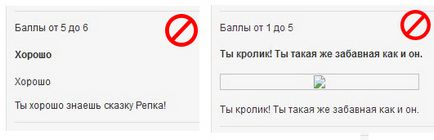
Якщо ви вважаєте, що тест готовий, то натисніть на кнопку «Готово». Після цього тест відправиться на модерацію і буде перевірений мною в порядку живої черги. Час від часу переглядайте список своїх тестів, щоб перевірити їх статус.